Excel တွင် 90th percentile တွက်ချက်နည်း
ဒေတာအတွဲတစ်ခု၏ 90th ရာခိုင်နှုန်းသည် တန်ဖိုးများအားလုံးကို အနည်းဆုံးမှအကြီးဆုံးအထိ စီခွဲသောအခါတွင် ဒေတာတန်ဖိုးများ၏ 90 ရာခိုင်နှုန်းကို ထိပ်တန်းမှ အောက်ခြေ 90 ရာခိုင်နှုန်းကို ပိုင်းခြားပေးသည့်တန်ဖိုးဖြစ်သည်။
Excel တွင် data set တစ်ခု၏ 90th ရာခိုင်နှုန်းကို ရှာရန်၊ function နှစ်ခုထဲမှ တစ်ခုကို သင်သုံးနိုင်သည်-
- =PERCENTILE(array၊ k)
- =PERCENTILE.INC(array၊ k)
လုပ်ဆောင်ချက်နှစ်ခုလုံးသည် တူညီသောတန်ဖိုးကို ပြန်ပေးလိမ့်မည်။ လုပ်ဆောင်ချက်နှစ်ခုလုံးအတွက်၊ array သည် သင့်ဒေတာအတွဲရှိ တန်ဖိုးများစာရင်းဖြစ်ပြီး k သည် 0 နှင့် 1 ကြားတွင် သင်ရှာဖွေလိုသော ရာခိုင်နှုန်းဖြစ်သည်။
90th percentile ကိုရှာရန်၊ k အတွက် 0.9 ကို သုံးပါမည်။
0 နှင့် 1 ကြားတွင် ရာခိုင်နှုန်း များကို တွက်ချက်ပေးသည့် =PERCENTILE.EXC ဟုခေါ်သော လုပ်ဆောင်ချက်တစ်ခုလည်း ရှိသည်ကို သတိပြုပါ။ ဤလုပ်ဆောင်ချက်ကို လက်တွေ့တွင် အသုံးပြုခဲပါသည်။
အောက်ဖော်ပြပါ ဥပမာသည် Excel တွင် ဒေတာအတွဲတစ်ခု၏ 90th ရာခိုင်နှုန်းကို တွက်ချက်နည်းကို ပြသထားသည်။
ဥပမာ- Excel တွင် 90th ရာခိုင်နှုန်းကို တွက်ချက်ခြင်း။
အတန်းတစ်ခုရှိ ကျောင်းသား 20 ၏ နောက်ဆုံးစာမေးပွဲရမှတ်များကို ပြသသော အောက်ပါဒေတာအတွဲရှိသည်ဆိုပါစို့။
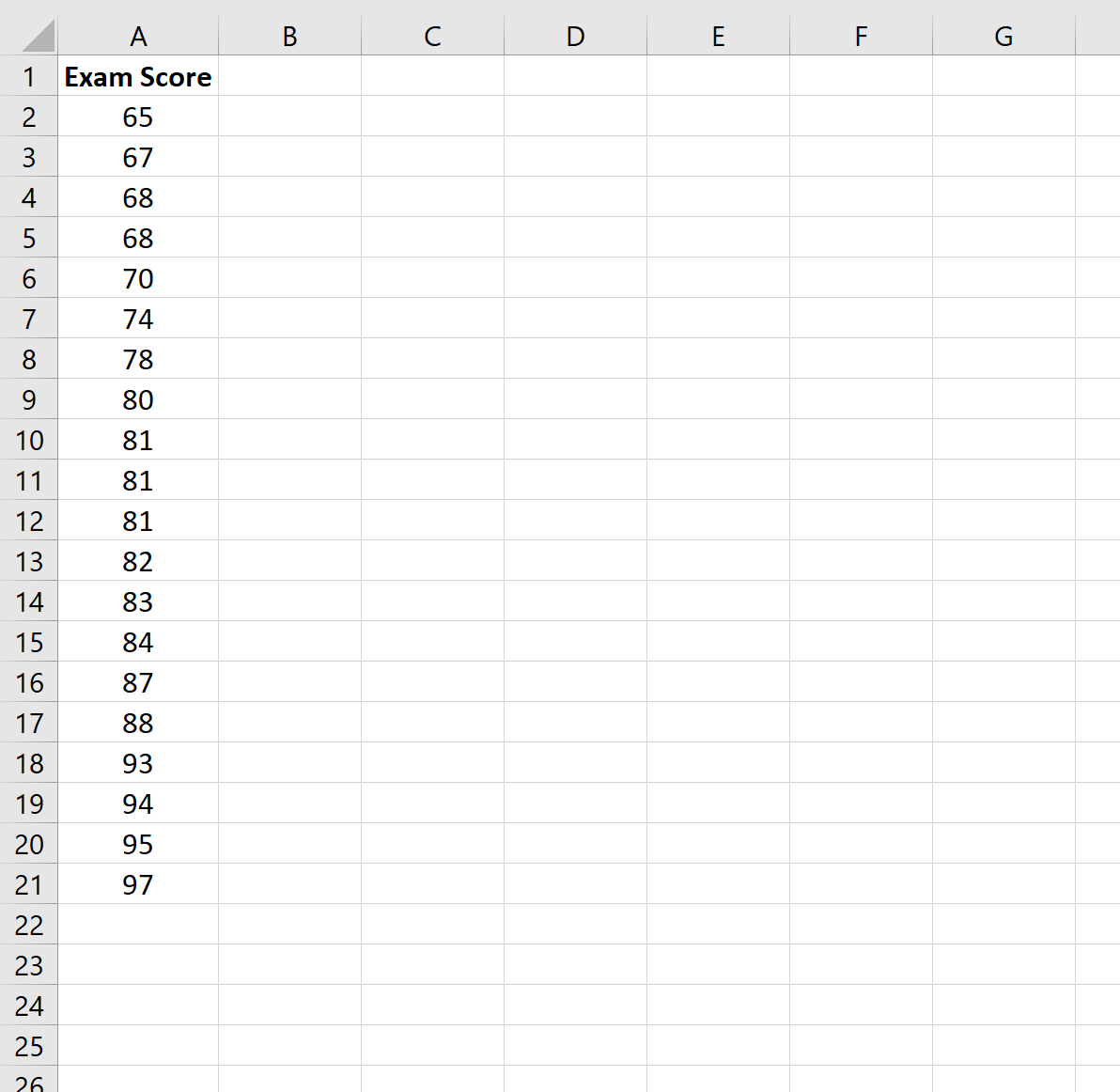
စာမေးပွဲရလဒ်များ၏ 90th ရာခိုင်နှုန်းကို ရှာဖွေရန် အောက်ပါ syntax ကို အသုံးပြုနိုင်ပါသည်။

90th ရာခိုင်နှုန်းသည် 94.1 ဖြစ်လာသည်။
ဤသည်မှာ အတန်းတစ်ခုလုံး၏ စာမေးပွဲရမှတ်များ ၏ 90% အထက်ရမှတ်ရရန် ကျောင်းသားတစ်ဦးရရှိရမည့်ရမှတ်ဖြစ်သည်။
မှတ်ချက်များ
Excel တွင် ရာခိုင်နှုန်းများတွက်ချက်ရာတွင် အောက်ပါမှတ်စုများကို မှတ်သားထားပါ။
- k ၏တန်ဖိုးသည် 0 နှင့် 1 ကြား အမြဲရှိရမည်။
- ရာခိုင်နှုန်း လုပ်ဆောင်ချက်သည် #VALUE ကို ပြသပါမည်။ k အတွက် ဂဏန်းမဟုတ်သောတန်ဖိုးကို ထည့်ပါက အမှားအယွင်းဖြစ်နိုင်သည်။
- ကျွန်ုပ်တို့၏နမူနာရှိ ဒေတာကို အနိမ့်ဆုံးမှ အမြင့်ဆုံး စာမေးပွဲရမှတ်များအထိ စီစစ်ထားသော်လည်း ရာခိုင်နှုန်းအလိုက် လုပ်ဆောင်နိုင်စေရန် ဤနည်းဖြင့် ဒေတာအတွဲတစ်ခုကို ကြိုတင်စီခွဲရန် မလိုအပ်ပါ။
ထပ်လောင်းအရင်းအမြစ်များ
90th Percentile ဂဏန်းတွက်စက်
Excel တွင် decis တွက်ချက်နည်း
Excel တွင် Interquartile Range (IQR) တွက်ချက်နည်း
Excel တွင် အလယ်အလတ်တန်းစား တွက်ချက်နည်း